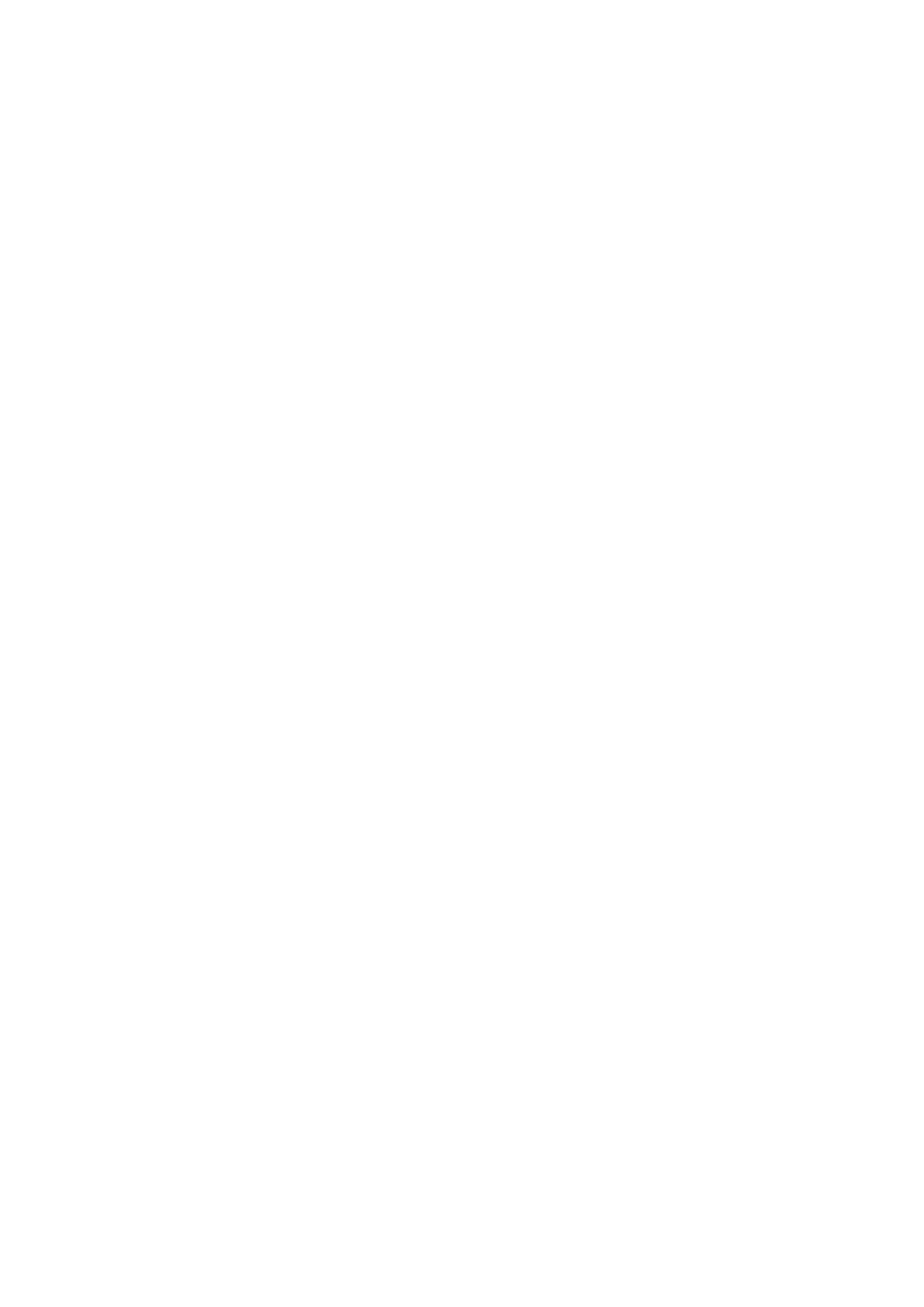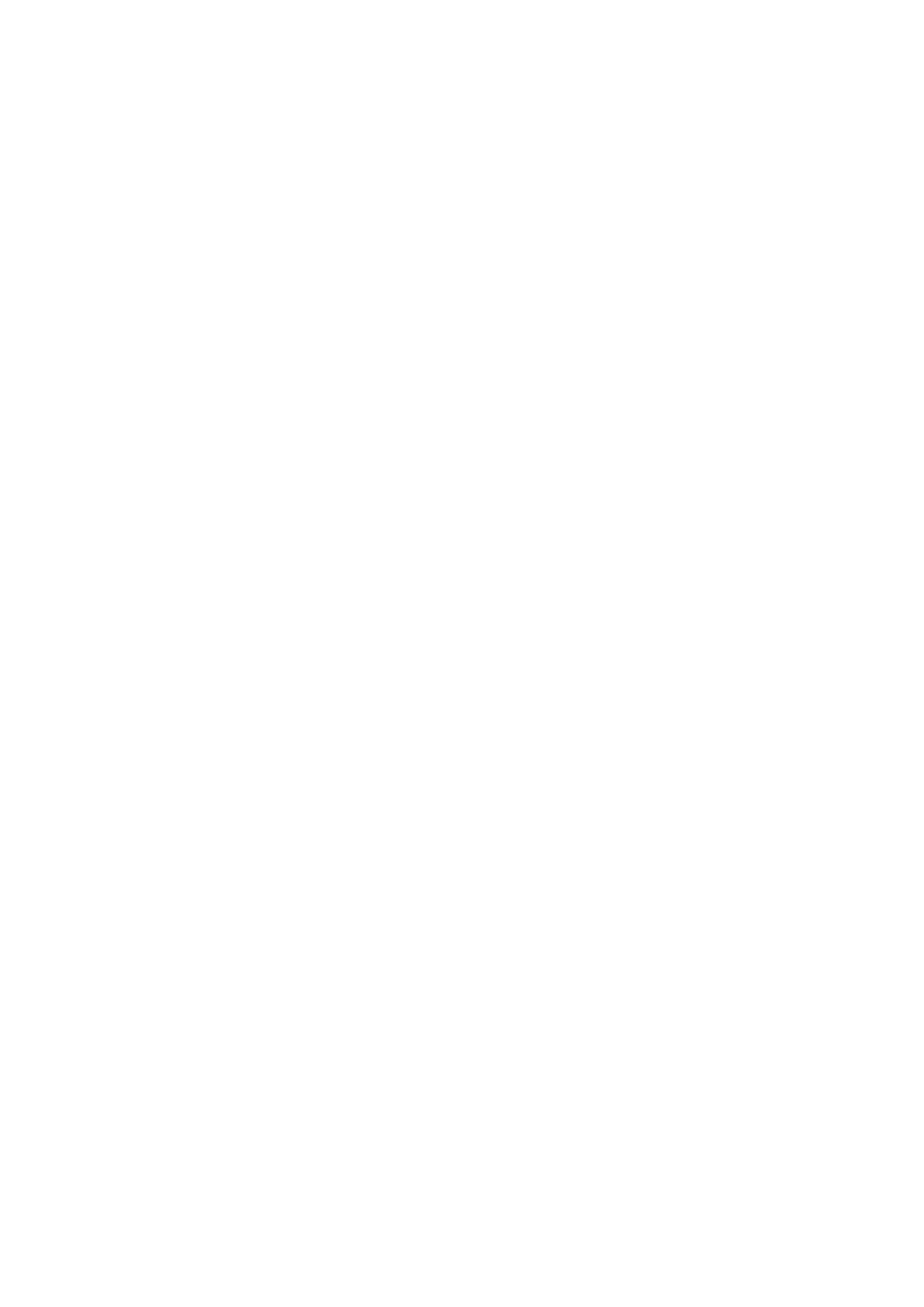
5
Přijímání volání ..................................................................................................................................... 42
Další možnosti volání .........................................................................................................................43
Nahrávání volání ..................................................................................................................................44
Správa kontaktů .........................................................................................................45
Nastavení kontaktů ............................................................................................................................. 45
Nastavení vašeho prolu ..................................................................................................................45
Přidávání kontaktů ..............................................................................................................................46
Označování oblíbených kontaktů .................................................................................................47
Komunikování s kontakty prostřednictvím sociálních sítí ...................................................48
Odesílání zpráv a další ...............................................................................................49
Zprávy ...................................................................................................................................................... 49
5 Legrace a zábava
Používání sluchátek s mikrofonem ...........................................................................50
Připojení konektoru zvuku ............................................................................................................... 50
Hudba YT .....................................................................................................................51
Armoury Crate .............................................................................................................52
6 Vaše cenné vzpomínky
Dokumentování důležitých okamžiků ...................................................................... 53
Spuštění aplikace Fotoaparát ..........................................................................................................53
Photo Locations (Umístění obrázků) ............................................................................................54
Pokročilé funkce kamery ..................................................................................................................54
Používání aplikace Galerie .........................................................................................56
Zobrazení místa pořízení fotograí ...............................................................................................56
Úpravy obrázku ....................................................................................................................................56
Sdílení souborů z galerie ..................................................................................................................57
Odstraňování souborů z galerie ..................................................................................................... 57
7 Připojení
Mobilní síť ....................................................................................................................58
Aktivace mobilní sítě ..........................................................................................................................58
Wi-Fi .............................................................................................................................58
Aktivace Wi-Fi ........................................................................................................................................ 58
Připojení k síti Wi-Fi ............................................................................................................................. 59
Vypnutí připojení Wi-Fi ......................................................................................................................59
Bluetooth® ................................................................................................................... 59
Zapnutí připojení Bluetooth® .........................................................................................................59
Párování ROG Phone se zařízením Bluetooth® .........................................................................60
Zrušení spárování ROG Phone a zařízení Bluetooth® .............................................................60
Sdílení .......................................................................................................................... 61
Aktivní bod Wi-Fi ..................................................................................................................................61
Sdílení USB ............................................................................................................................................ 62
Sdílení Bluetooth .................................................................................................................................62
8 Cestování a mapy
Weather (Počasí) .........................................................................................................63
Spuštění aplikace Počasí ...................................................................................................................63